FLImaging® 개발 스튜디오로 개발하기
1 FLImaging® Development Studio
1.1 개요
FLImaging® 개발 스튜디오 튜토리얼을 참고하여 인터페이스의 주요 구성 요소와 조작 방법을 익혀보세요.
소프트웨어의 다양한 기능을 직접 체험하며 기본 원리를 이해하고, 간단한 알고리즘 실습을 통해 실제 응용 능력을 키울 수 있습니다.
이러한 경험을 통해 FLImaging®을 보다 효과적으로 활용하는 방법을 배우고, 프로젝트와 작업 효율성을 높이는 데 도움을 받을 수 있습니다.
2 인터페이스
FLImaging® 개발 스튜디오의 실행 화면은 다음과 같은 구성 요소로 이루어져 있습니다:
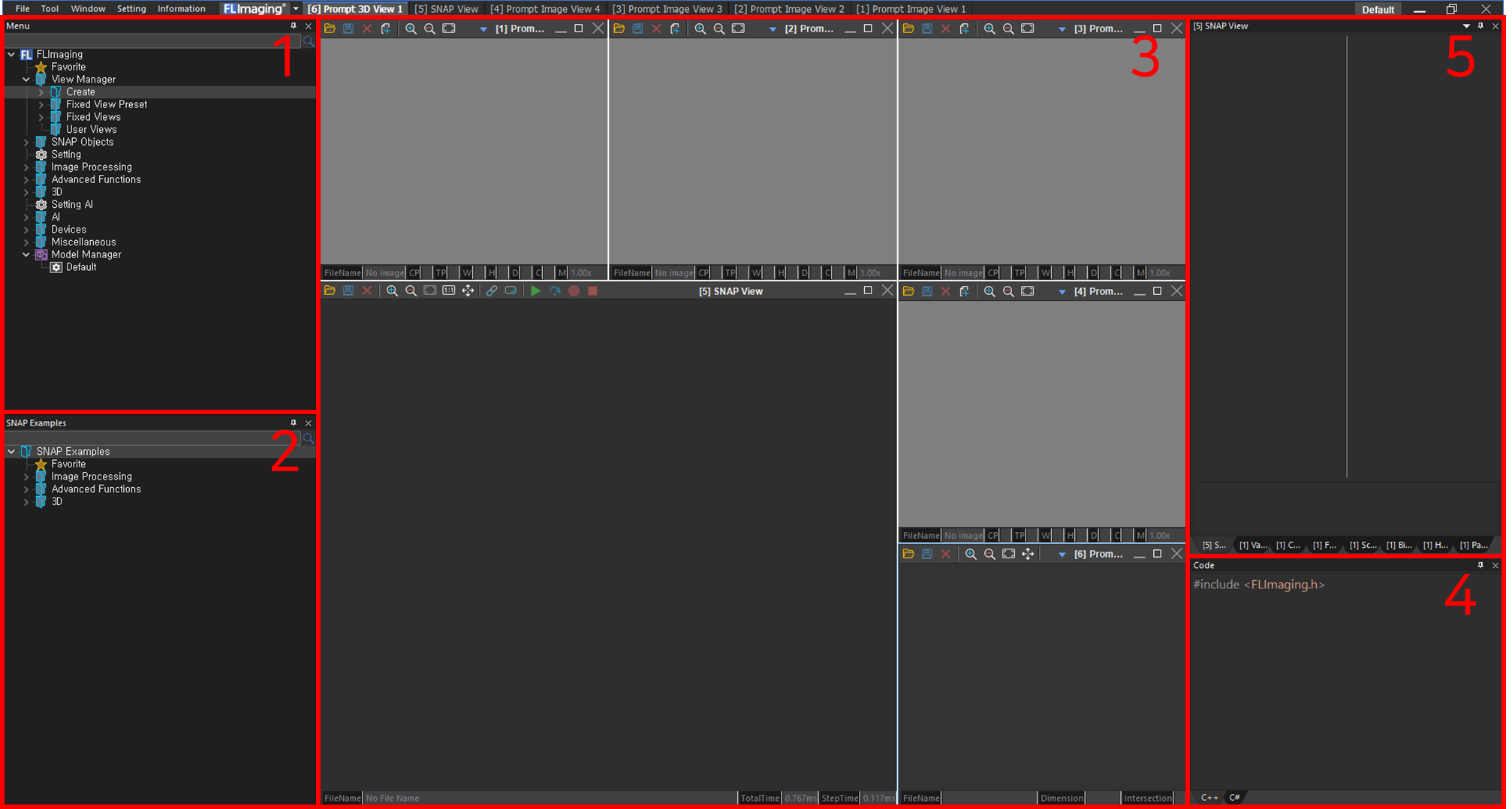
인터페이스 구성은 아래와 같습니다.
- Menu 창
- 개발 환경 설정, SNAP 개발을 위한 Object, 이미지 처리 알고리즘 등의 주요 기능을 제공합니다.
- SNAP Examples 목록
- 특정 알고리즘을 검색하고 관련 예제를 실행하여 SNAP 개발에 활용할 수 있습니다.
- Fixed View 영역
- 개발 환경에 맞는 화면 구성을 설정하고, 알고리즘 실행 결과를 실시간으로 모니터링할 수 있습니다.
- C++, C# 개발자를 위한 Code Script 출력 영역
- 개발 스튜디오에서 수행한 동작을 Code Script로 출력합니다. 출력된 코드를 C++, C# 개발 환경에서도 동일한 결과를 재현할 수 있습니다.
- SNAP View
- 활성화된 SNAP View 창에서 각 SNAP Node의 세부 파라미터를 설정할 수 있습니다.
이외에도 프로그램 왼쪽 상단의 Window 메뉴 바를 클릭하면 Log Window, Graph View Pane을 사용할 수 있습니다.
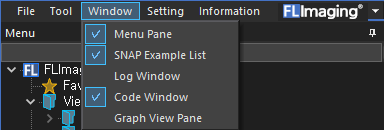
3 View Manager
개발에 앞서 View Manager를 사용하여 목적에 맞는 개발 환경을 설정합니다. 기본적으로 제공되는 Fixed View 프리셋은 다음과 같습니다:
3.1 기본 Fixed View Preset
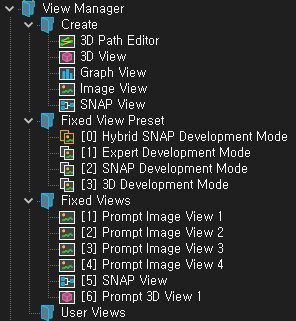
- 3D Development Mode
- 3D View 4개가 2x2 형태로 배치된 프리셋입니다.
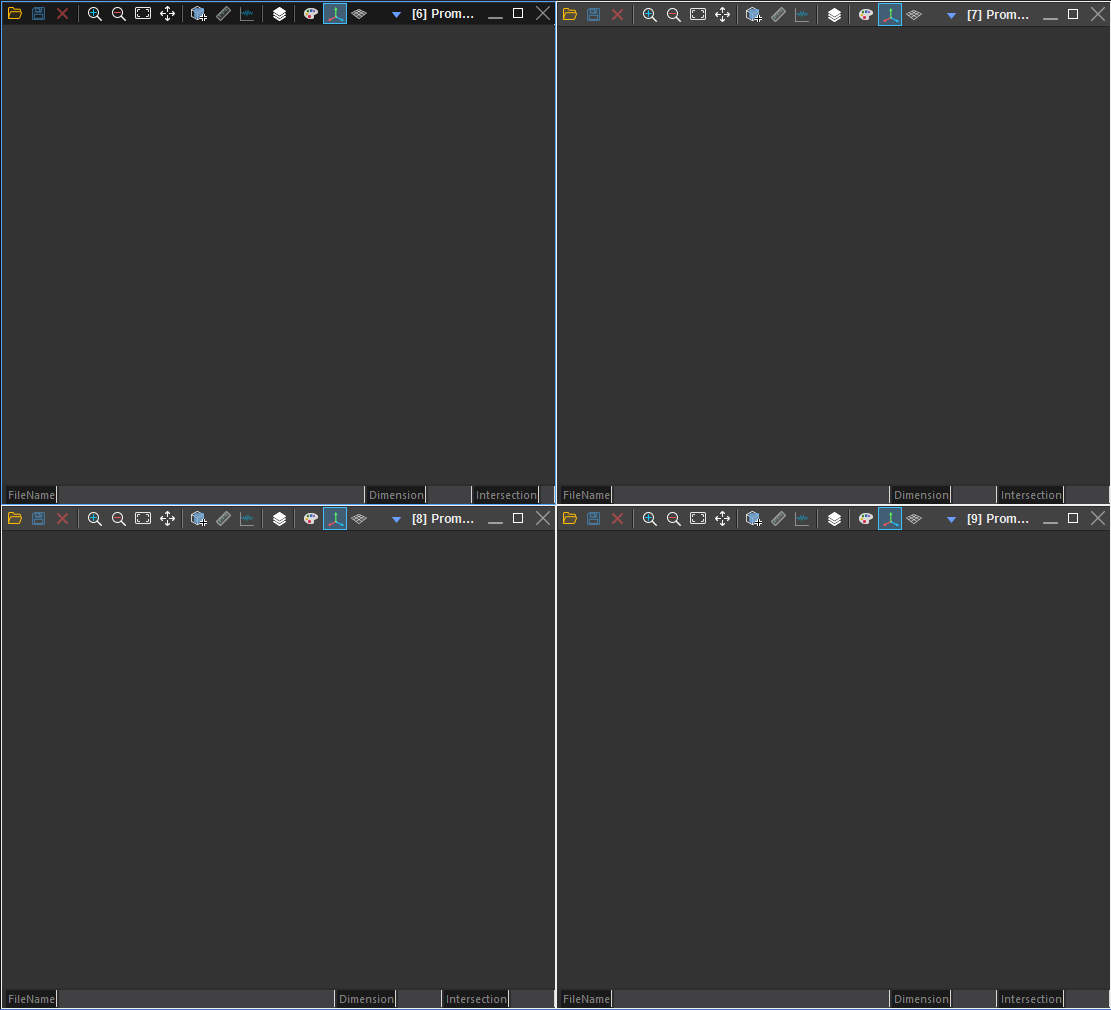
Fig. 3D Development Mode - Expert Development Mode
- 2D 이미지를 위한 Image View 4개가 2x2 형태로 배치된 프리셋입니다.
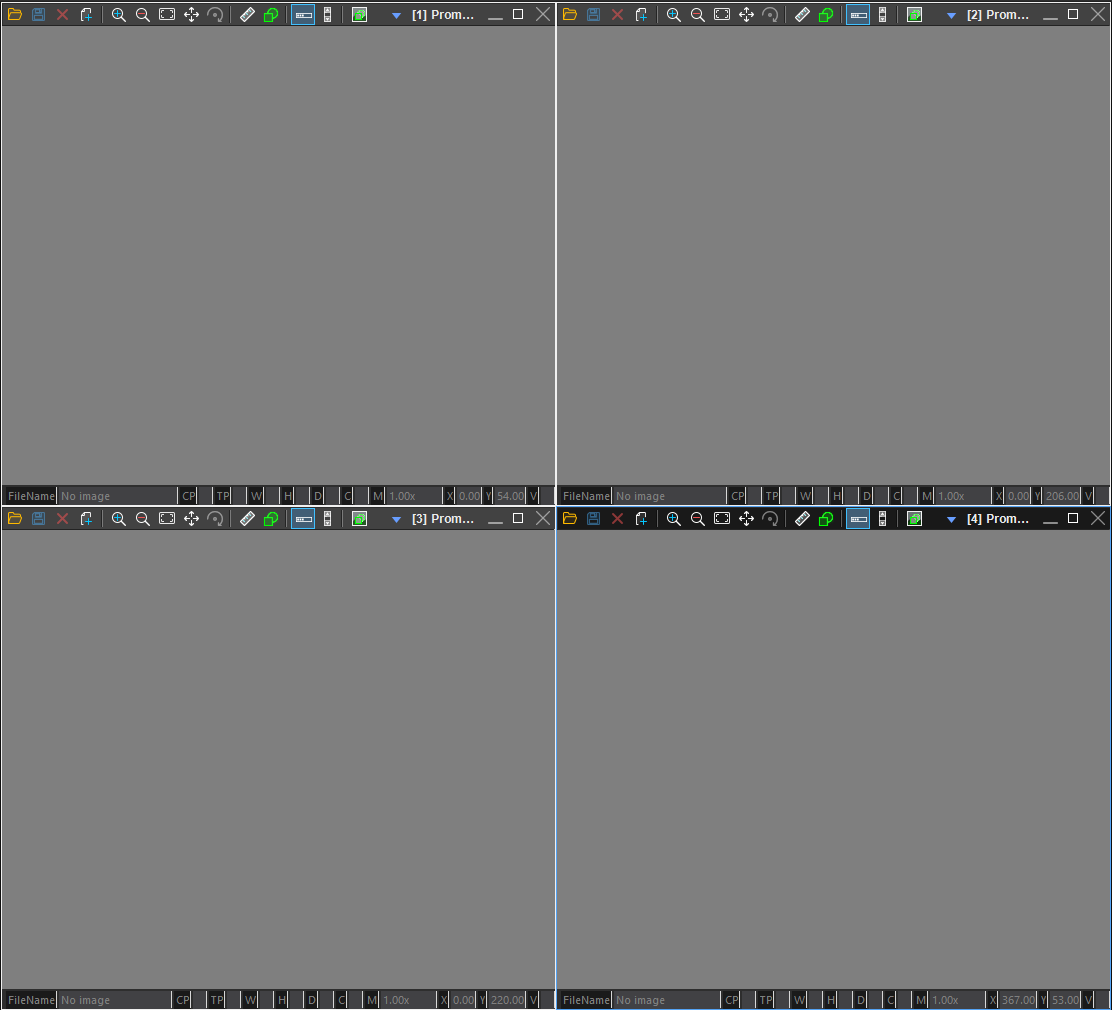
Fig. Expert Development Mode - Hybrid SNAP Development Mode
- SNAP View, 3D View, Image View 4개로 구성된 프리셋입니다.
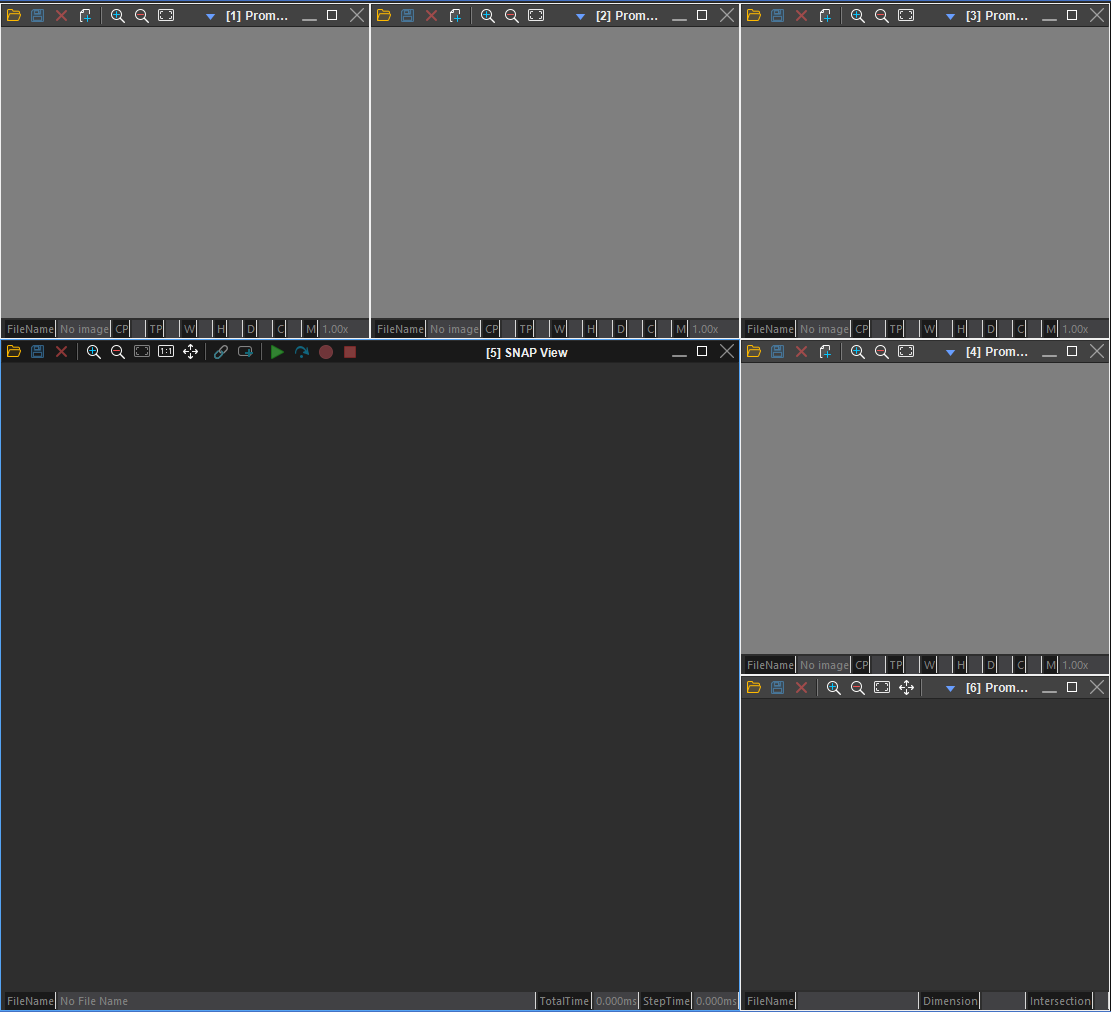
Fig. Hybrid SNAP Development Mode - SNAP Development Mode
- SNAP View 하나로 구성된 프리셋입니다.

Fig. SNAP Development Mode
- 이 외에도 View는 Fixed View 영역에서 동적으로 생성하거나 원하는 View 구성을 만들어 Preset으로 사용할 수 있습니다.
3.2 사용자 지정 Fixed View Preset
-
Preset 추가하기
-
Fixed View Preset 메뉴를 우클릭하고, Add Fixed View Placement Set을 클릭합니다.
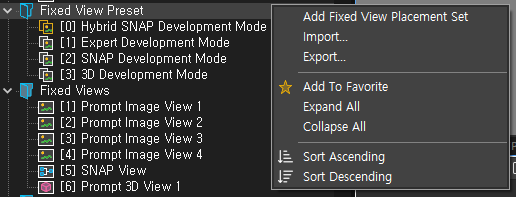
Fig. Add Fixed View Placement Set -
New Fixed View Placement Set 창이 열립니다.
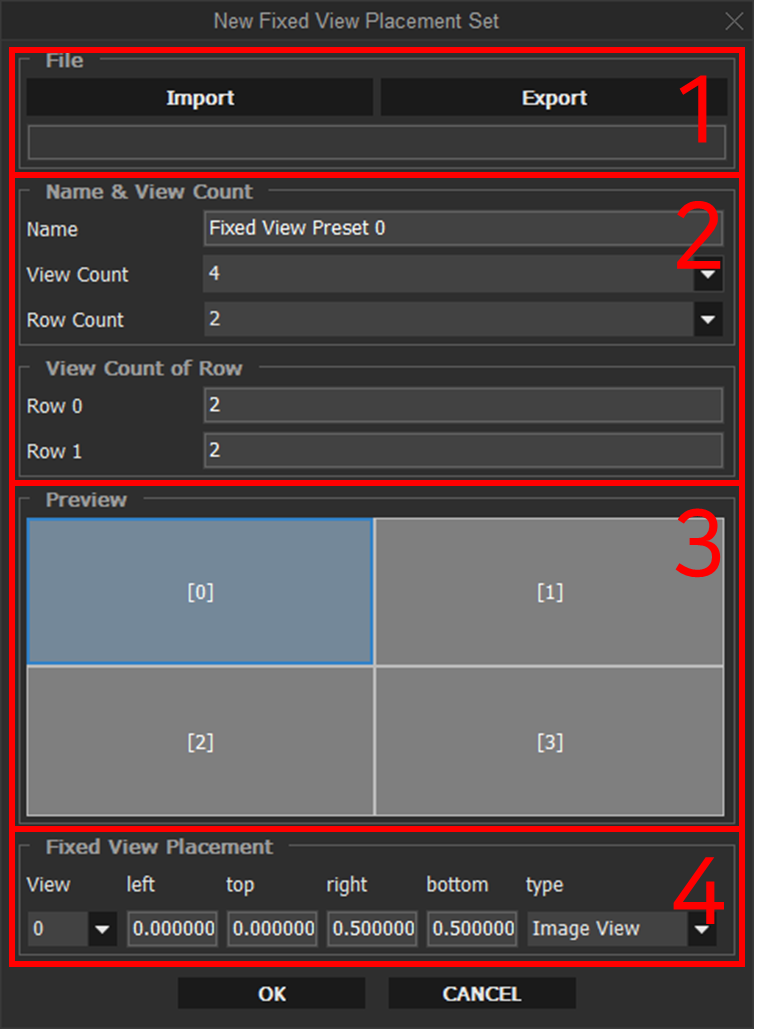
Fig. New Fixed View Placement Set
-
-
Preset 구성하기
- Preset 파일 관리
- 기존에 저장된 Preset 파일을 불러오거나, 작업 후 새로운 Preset 파일로 저장할 수 있습니다.
- Preset 파일을 사용하면 하드웨어 환경이 달라져도 동일한 구성을 재사용할 수 있습니다.
- 기본 설정 입력
- Preset 이름, View Count(View 개수), Row Count(줄 개수)를 입력합니다.
- 각 줄에 배치할 View 개수는 View Count of Row 영역에서 개별적으로 설정할 수 있습니다.
- Preview 확인
- 설정된 View와 배치 형태를 실시간으로 확인할 수 있습니다.
- View를 드래그 앤 드롭으로 위치를 변경할 수 있습니다.
- View 세부 설정
- 각 View의 영역 비율을 조정합니다(4방향 비율, 0~1 범위).
- View의 타입을 선택합니다.
- Image View
- Graph View
- 3D View
- SNAP View
- 3D Path Editor
- Preset 파일 관리
-
예시 : Preset Manual Example
- Preset Manual Example이라는 이름으로 Preset을 생성해 보겠습니다.
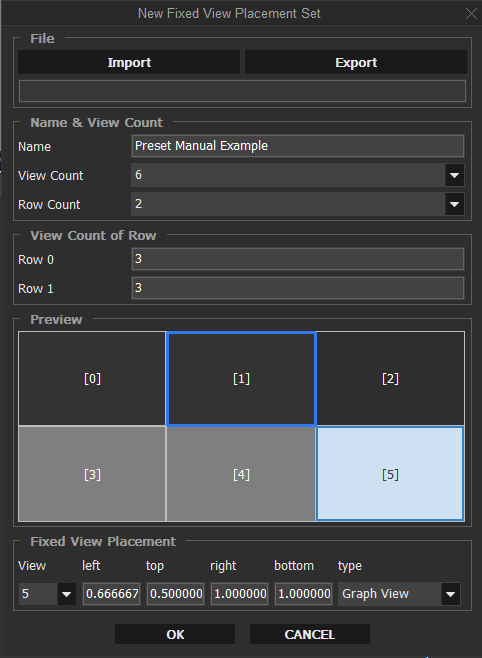
Fig. Preset Settings -
3x2 구성으로 6개의 View를 배치합니다.
- [0] : 3D View
- [1] : 3D Path Editor
- [2] : SNAP View
- [3], [4] : Image View
- [5] : Graph View
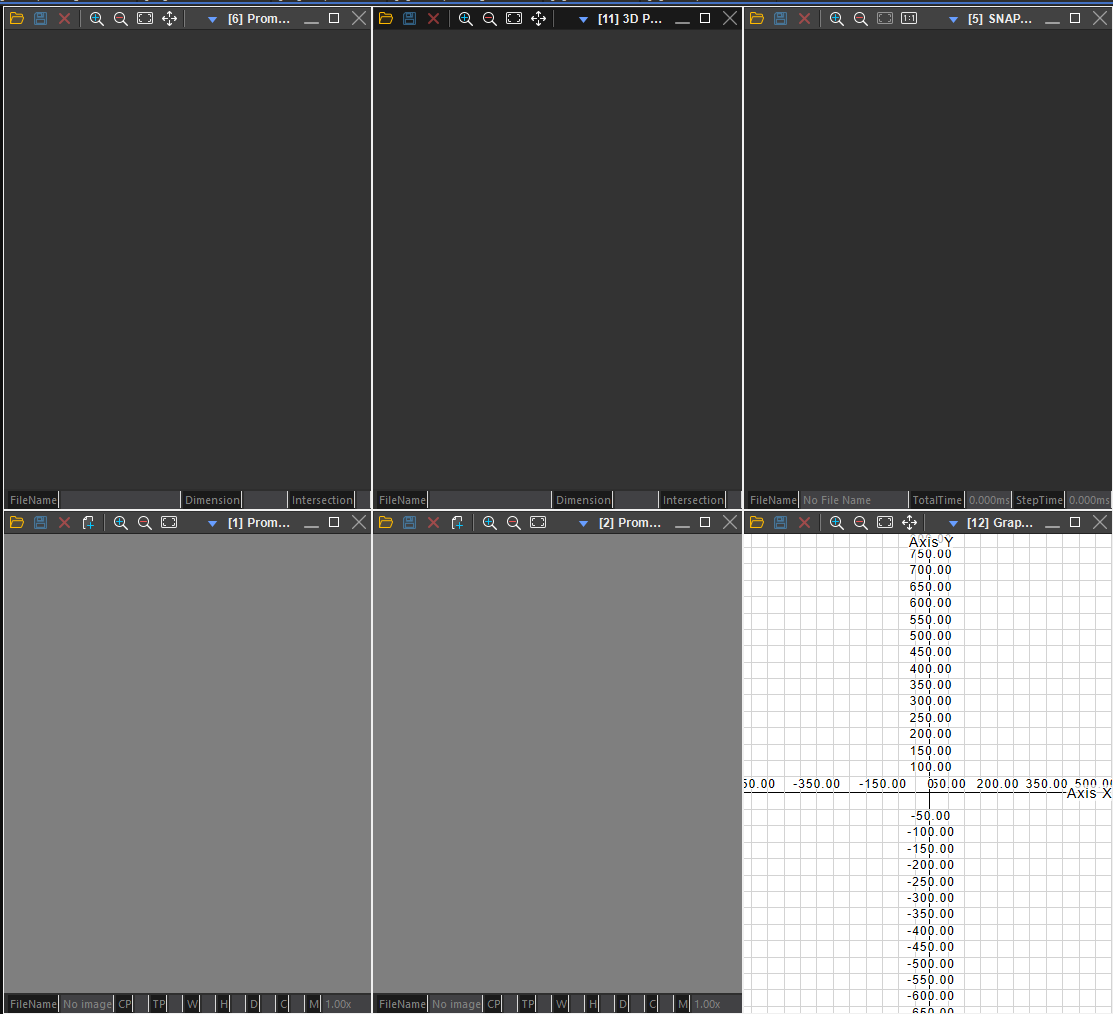
- 나만의 Preset이 완성되었습니다.
View 간의 경계선을 클릭한 상태에서 드래그하여 View 크기를 조정할 수 있습니다.
Fixed View는 닫기와 최소화 버튼을 지원하지 않지만, 최대화 버튼을 클릭하면 해당 View를 Fixed View 영역 전체로 확장하여 사용할 수 있습니다.
원하는 대로 레이아웃과 View 구성을 최적화하여 프로젝트 효율성을 높이세요.
4 Property
FLImaging®에서 Property 창은 기능별 작업을 수행하고 관리하기 위한 핵심 도구입니다. 이 섹션에서는 Property 창의 생성, 삭제 및 관리 방법을 배워보겠습니다.
4.1 Property 생성하기
-
메뉴 카테고리에서 Image Processing -> Image Operation -> Add를 찾고 마우스 왼쪽을 더블클릭하면 Menu에 [1] Add가 리스트에 추가됩니다.

Fig. Menu List 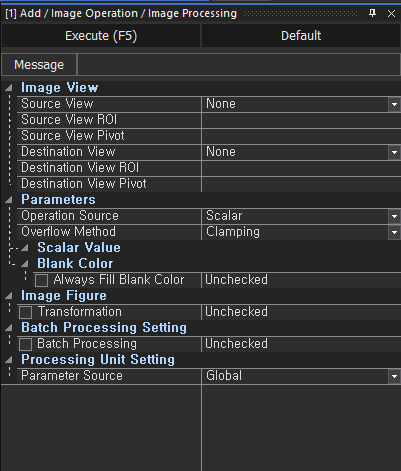
Fig. Add Property Pane
4.2 Property 관리
-
추가된 리스트 항목에서 마우스 오른쪽 버튼을 클릭하면 팝업 메뉴가 나타납니다.
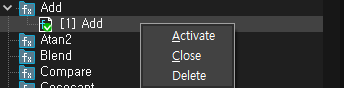
Fig. PopUp Menu -
팝업 메뉴 항목
- Activate
- 여러 개의 Property 창이 있을 경우, 선택한 Property를 활성화합니다.
- Close
- 선택한 Property 창을 닫습니다.
- Delete
- 선택한 Property를 삭제합니다.
- Activate
4.3 여러 Property 생성 및 관리
여러 Property 창 생성, 삭제 및 관리 방법은 다음과 같습니다:
-
Property 창 생성
- 알고리즘을 여러 번 더블클릭하면, 클릭한 횟수만큼 리스트에 추가되고, Property 창에 탭이 생성됩니다.
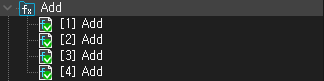
Fig. Menu List[2] -
Property 창 목록 확인
- Property 창 오른쪽 위에 있는 화살표 버튼을 클릭하면, 생성된 Property 탭의 리스트를 확인할 수 있습니다.
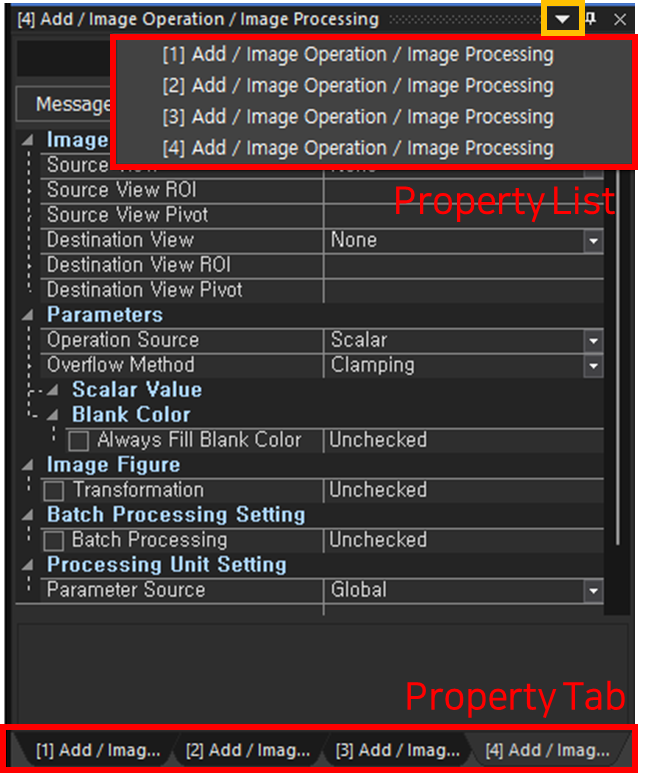
Fig. Property Tab -
Property 창 전환 및 관리
- Ctrl + Tab 또는 Ctrl + Shift + Tab 단축키를 사용하여 활성화된 Property 창을 자유롭게 전환할 수 있습니다.
- 삭제하려면, 탭에서 마우스 휠 클릭으로 해당 Property를 삭제합니다.
- Property 탭을 더블클릭하면 탭에서 분리되어 독립된 창으로 관리할 수 있습니다.
- 분리된 창을 다시 더블클릭하면 기존 위치로 돌아갑니다.
-
탭에서 마우스 오른쪽 버튼을 클릭하면 다음과 같은 팝업 메뉴가 나타납니다:
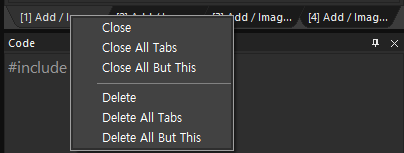
Fig. Property Tab PopUp Menu -
팝업 메뉴 항목
- Close
- 선택한 Property 창을 닫습니다.
- Close All Tabs
- 모든 Property 창을 닫습니다.
- Close All But This
- 선택한 창을 제외한 모든 Property 창을 닫습니다.
- Delete
- 선택한 Property 창을 삭제합니다.
- Delete All Tabs
- 모든 Property 창을 삭제합니다.
- Delete All But This
- 선택한 창을 제외한 모든 Property 창을 삭제합니다.
- Close
위의 내용을 통해 Property 창의 생성, 전환, 삭제, 분리 및 관리를 익힐 수 있습니다. 이를 활용해 작업 환경을 더욱 효율적으로 구성해 보세요.
5 개발
FLImaging®에서 개발 작업을 시작하기 위한 주요 기능과 카테고리에 대해 알아보겠습니다.
- 개발을 위한 주요 메뉴 항목입니다.
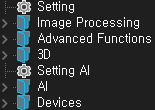
Fig. Development Menu Item - 라이선스별 지원 항목
- 2D
- Image Processing
- Advanced Functions
- Devices
- 3D
- AI
- 2D
- 각 카테고리는 비슷한 기능의 하위 카테고리와 알고리즘들로 구성되어 있습니다.
- 다양한 비전 알고리즘의 결과를 한눈에 확인하고, 관련 링크를 통해 각 알고리즘의 상세 설명과 사용법을 확인할 수 있습니다.
- 알고리즘 공통 파라미터 설정 및 기본 실행 방법은 Common를 참고하세요.